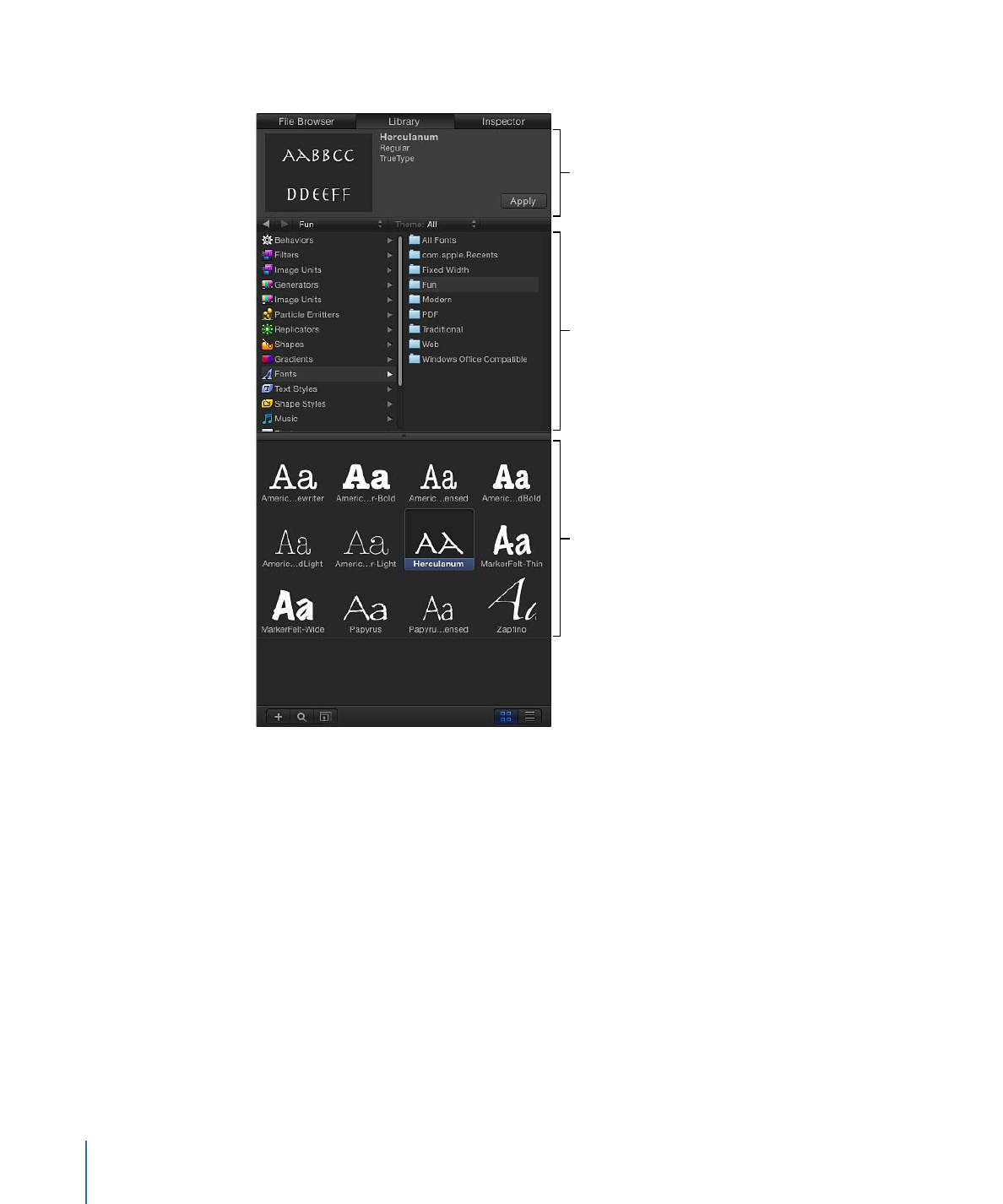
Ändern von Schriften
Es gibt zwei Möglichkeiten, wie Sie mithilfe der Bibliothek die Schrift eines im
Canvas-Bereich angezeigten Texts ändern können: durch Bewegen einer Schrift auf ein
Textobjekt im Canvas-Bereich oder durch Verwenden der Taste „OK“.
Schrift durch Bewegen einer Schrift in den Canvas-Bereich ändern
1
Klicken Sie in der Bibliothek zunächst auf die Kategorie „Schriften“ und danach auf die
gewünschte Unterkategorie.
948
Kapitel 16
Erstellen und Bearbeiten von Text
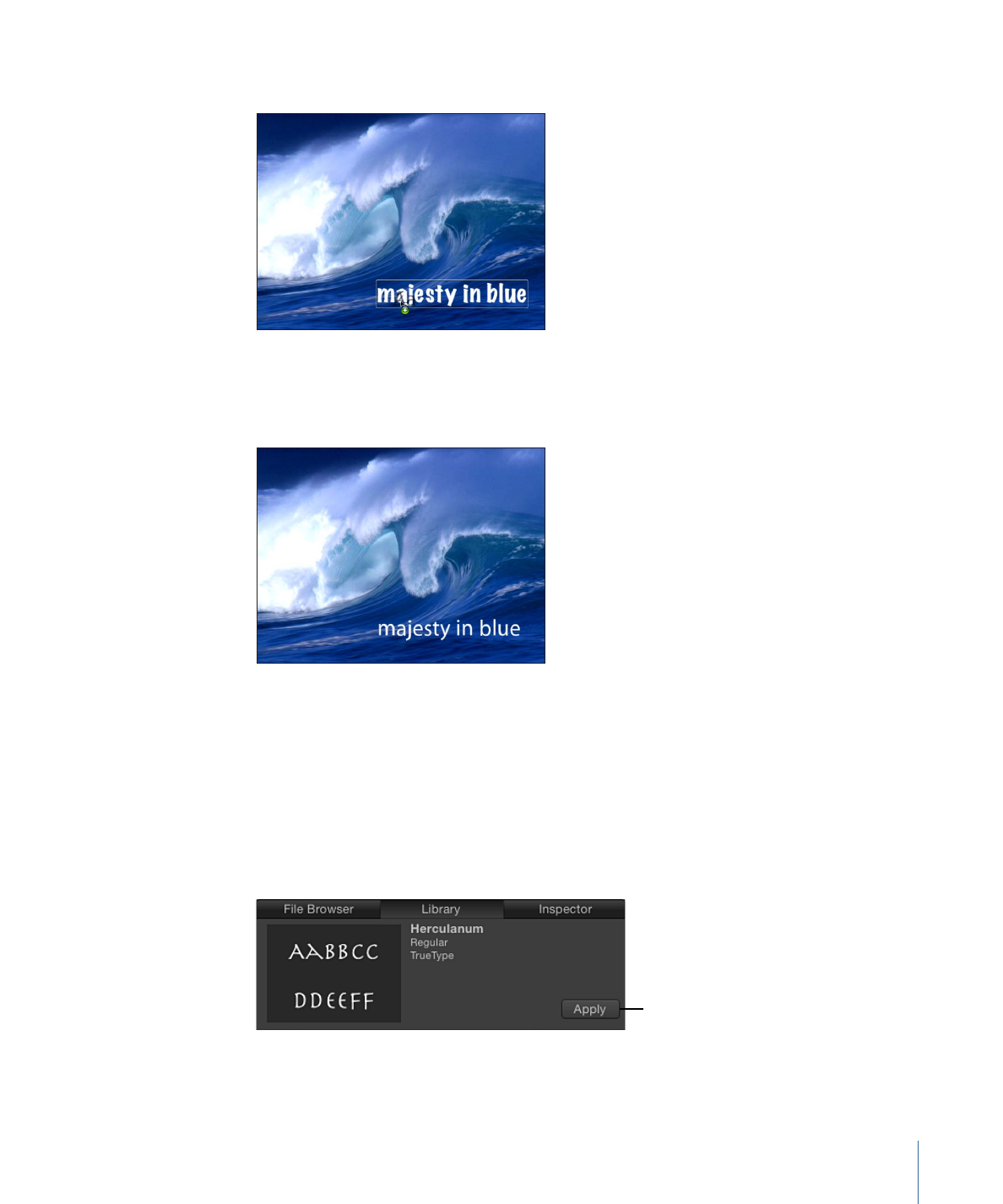
2
Bewegen Sie eine Schrift aus dem Stapel auf den Text im Canvas-Bereich.
Wenn Sie die Schrift über den Text bewegen, wird eine transparente Miniatur der Schrift
angezeigt und der Zeiger wird zu einem grünen Plussymbol. Wenn Sie die Maustaste
loslassen, wird der Text in der ausgewählten neuen Schrift angezeigt.
Schrift mithilfe der Taste „OK“ ändern
1
Wählen Sie den zu ändernden Text im Canvas-Bereich, in der Liste „Ebenen“ oder in der
Timeline aus.
2
Klicken Sie in der Bibliothek zunächst auf die Kategorie „Schriften“ und danach auf die
gewünschte Unterkategorie.
3
Klicken Sie im Bereich „Stapel“ auf eine Schrift.
4
Klicken Sie im Vorschaubereich auf „OK“.
Apply button
Der Text wird in der ausgewählten Schrift angezeigt.
949
Kapitel 16
Erstellen und Bearbeiten von Text